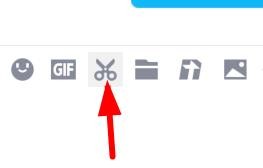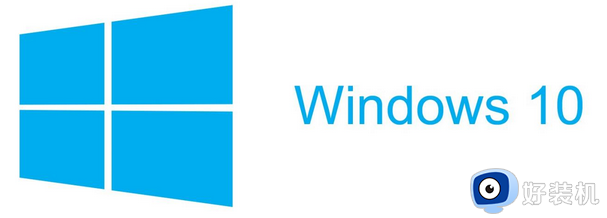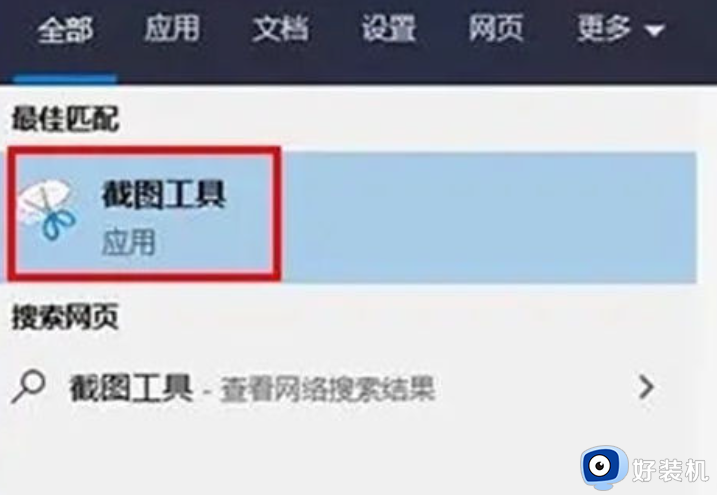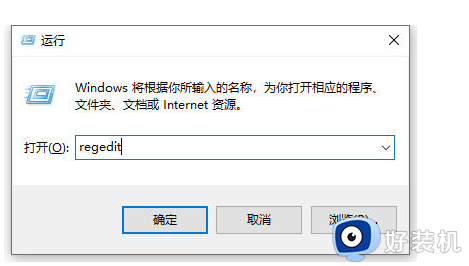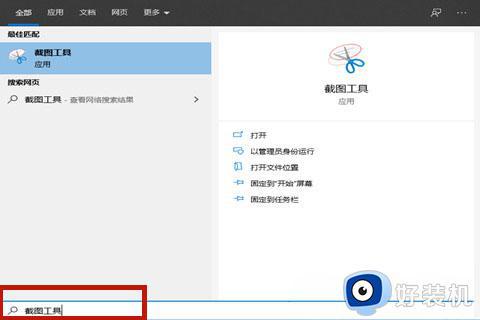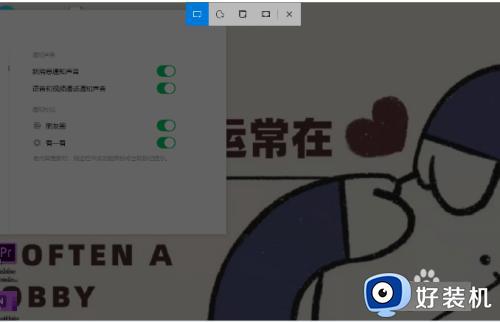win10系统怎么截屏 win10系统截屏的具体方法
时间:2023-03-15 16:57:15作者:qin
我们大家都知道,微信和QQ上或其他三方软件上都有截图功能,但这是建立在一个软件的基础上,如果我们想要截屏就需要登录这些软件,很是麻烦,想要实现快速截屏都不可以,其实win10旗舰版系统自带的有截图工具,win10系统怎么截屏?下面小编就给大家带来win10系统截屏的具体方法。
具体方法如下:
1、使用qq截屏快捷键ctrl+alt+a
登录qq后,按键盘的ctrl+alt+a,调用qq截屏功能
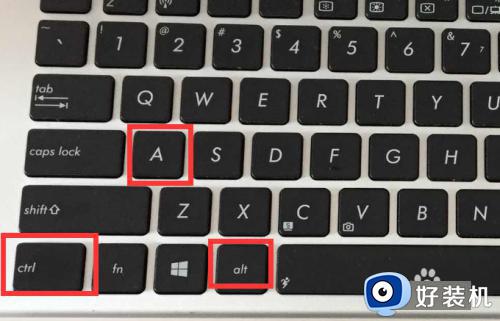
2、框选截屏区域
使用鼠标框选需要截屏的区域
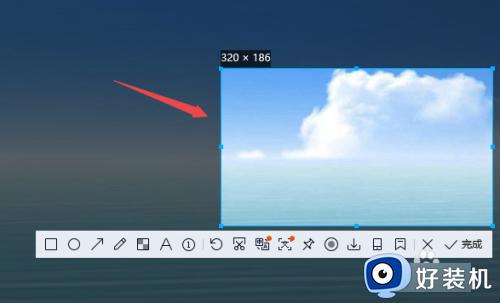
3、保存
点击保存图标进行保存
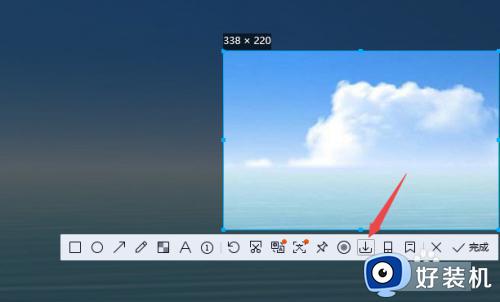
4、设置存储位置
选择存储路径即可
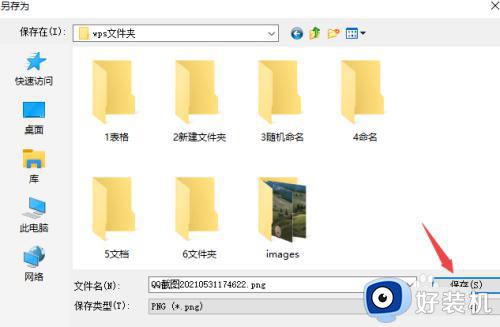
以上就是win10系统截屏的具体方法的内容介绍,如果遇到了以上情况,大家跟着上面的步骤一步步来操作就好了,希望对各位用户们有所帮助。